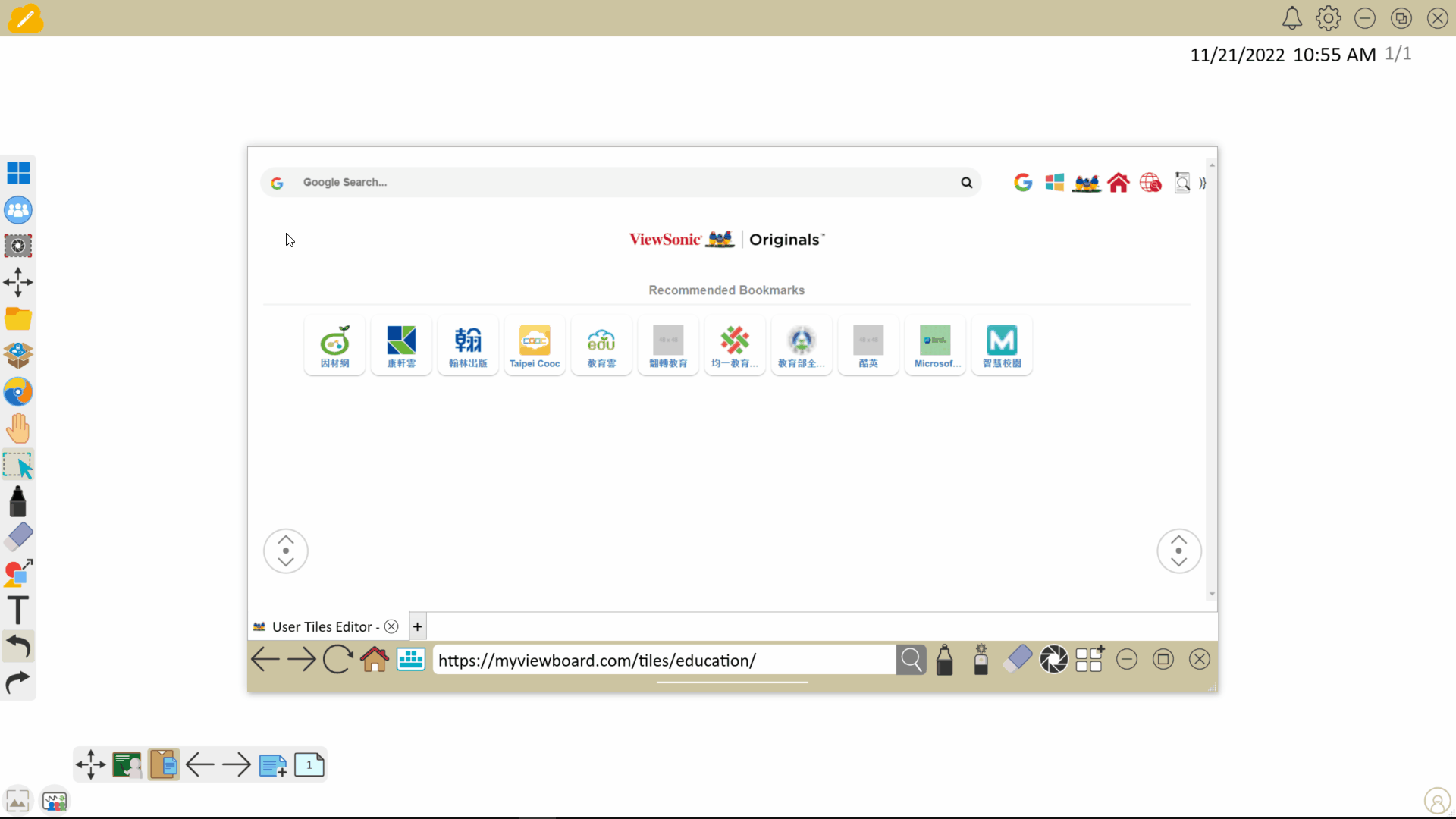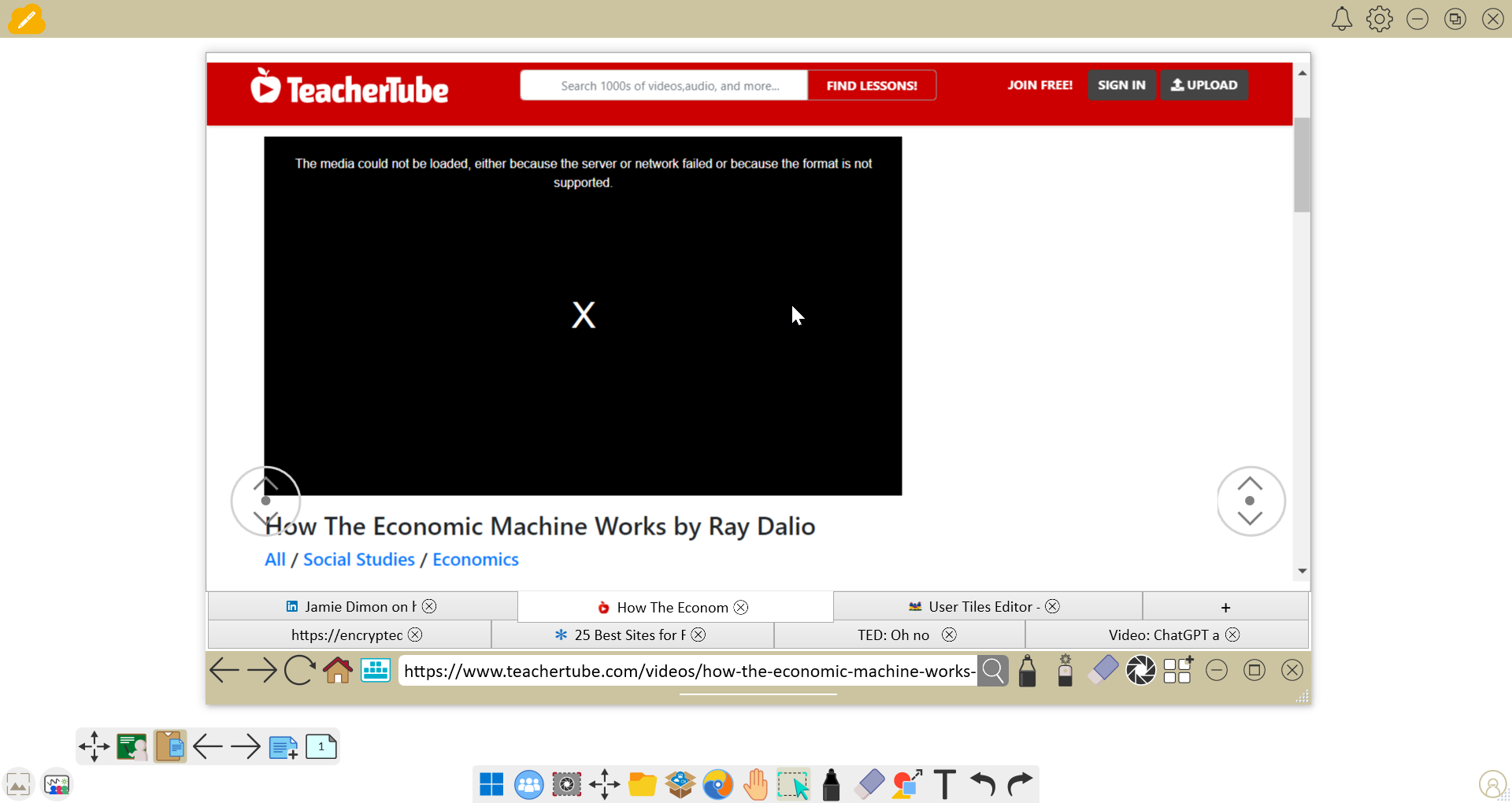Gömülü Tarayıcı Tam Özellik Dökümü
myViewBoard Whiteboard Gömülü Tarayıcısı, doğrudan Whiteboard tuvali içinde web'de gezinmenizi sağlar. Bu yerleşik web tarayıcısı, Whiteboard ana bilgisayarının Whiteboard uygulamasından çıkmadan internet sitelerine erişmesine olanak tanır.
Temel web gezintisi
Pencere kontrolleri
 Kapalı Kapalı |
Tarayıcıyı kapatın. Bunun tarayıcıdaki tüm sekmeleri kapattığını unutmayın. |
 Maksimize et Maksimize et |
Tarayıcıyı, tüm beyaz tahta tuval alanını dolduracak şekilde ayarlar. Tarayıcının önceki boyutuna geri dönmek için tekrar basın. |
 küçültmek küçültmek |
Tarayıcıyı görünümden gizler, ancak yine de tüm etkin web sayfalarını açık tutar. Tarayıcıyı tekrar görüntülemek için ana araç çubuğundaki katıştırılmış tarayıcı simgesine basın. |
Gezinti çubuğu
Gezinme çubuğu, geçerli sekmedeki web sayfasının URL'sini görüntüler. Bu çubuk aynı zamanda bir arama çubuğu işlevi de görür. Anahtar kelimeleri girerek ve tuşuna basarak arama yapın 
Enter tuşuna basarak.
Windows
 Geri gitmek Geri gitmek |
Önceki web sayfasına gidin. |
 İleri git İleri git |
Sonraki web sayfasına gidin. |
|
|
Web sayfasını yeniler. |
 Ev Ev |
ana sayfaya döner |
 Tuş takımı Tuş takımı |
Display bir ekran klavyesidir. Yalnızca dokunmatik ekranda fiziksel bir klavye bulunmadığında kullanılabilir. |
 Yeni sekme Yeni sekme |
Yeni bir sekme açar. |
Android ve iOS
 Geri gitmek Geri gitmek |
Önceki web sayfasına gidin. |
 İleri git İleri git |
Sonraki web sayfasına gidin. |
|
|
Web sayfasını yeniler. |
 Ev Ev |
ana sayfaya döner |
 Yeni sekme Yeni sekme |
Yeni bir sekme açar. |
Yer imleri
Ana sayfa , önceden tanımlanmış Yer İşareti kutucukları içerir. myViewBoard , Whiteboard için seçilen temaya bağlı olarak varsayılan bir dizi döşeme ( Önerilen Yer İşaretleri ) sağlar.
Tuvale metin ekleme
Gömülü Tarayıcıda gezindiğiniz herhangi bir web sayfasından tuvale metin ekleyin.
Windows
- Bir web sayfasını ziyaret edin.
- Bir web sayfasındaki metni vurgulayın.
- Vurgulanan metni tuvale sürükleyin.
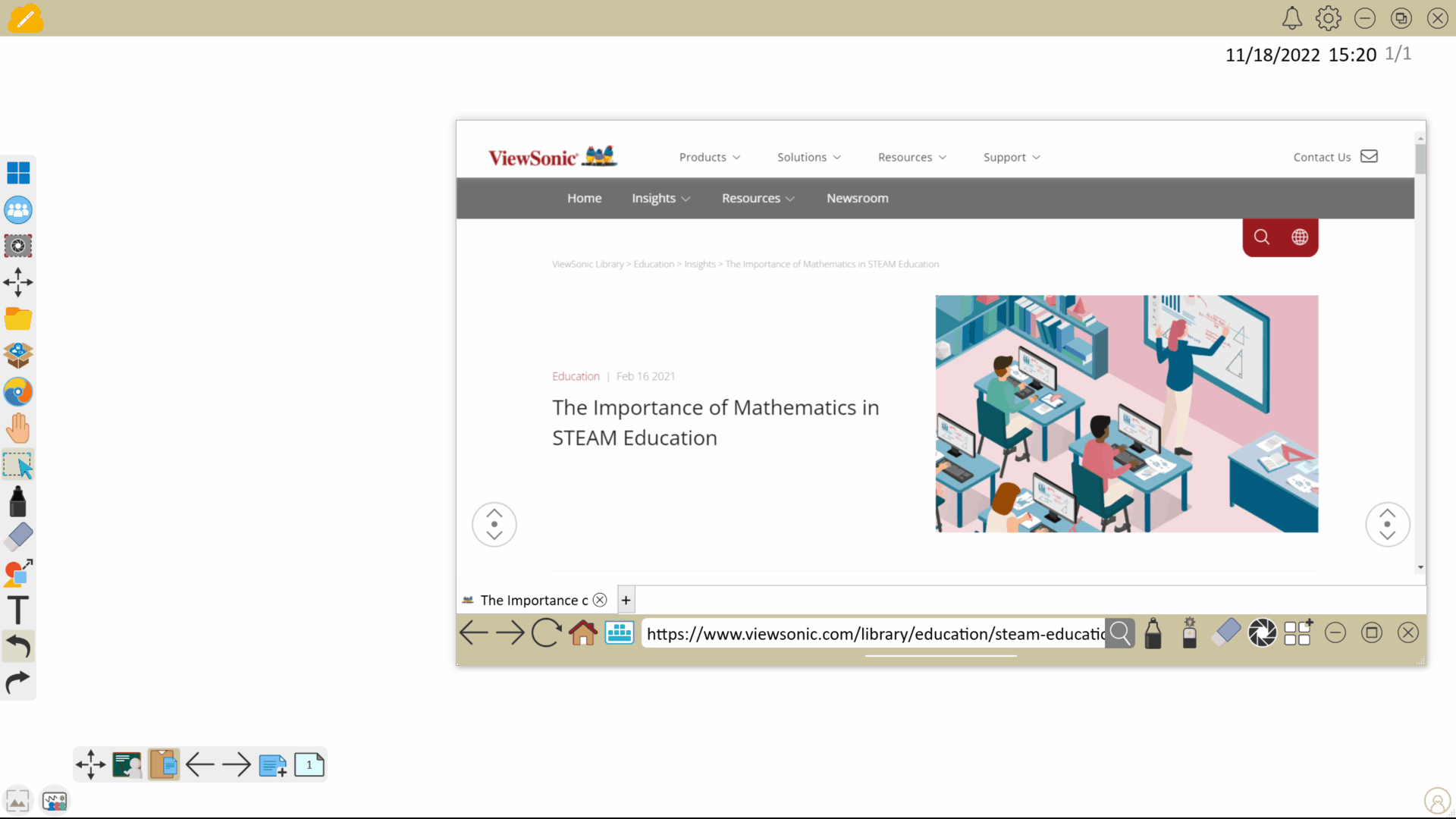 Metni vurgulama ve metni Gömülü Tarayıcı'dan tuvale sürükleme örneği.
Metni vurgulama ve metni Gömülü Tarayıcı'dan tuvale sürükleme örneği.
Görüntüleri tuvale ekleme
Gömülü Tarayıcıda gezindiğiniz herhangi bir web sayfasından resimleri tuvale ekleyin.
Windows
- Bir web sayfasını ziyaret edin.
- Tuvale eklemek istediğiniz bir resim belirleyin.
- Görüntüyü tıklayın ve tuval üzerine sürükleyin.
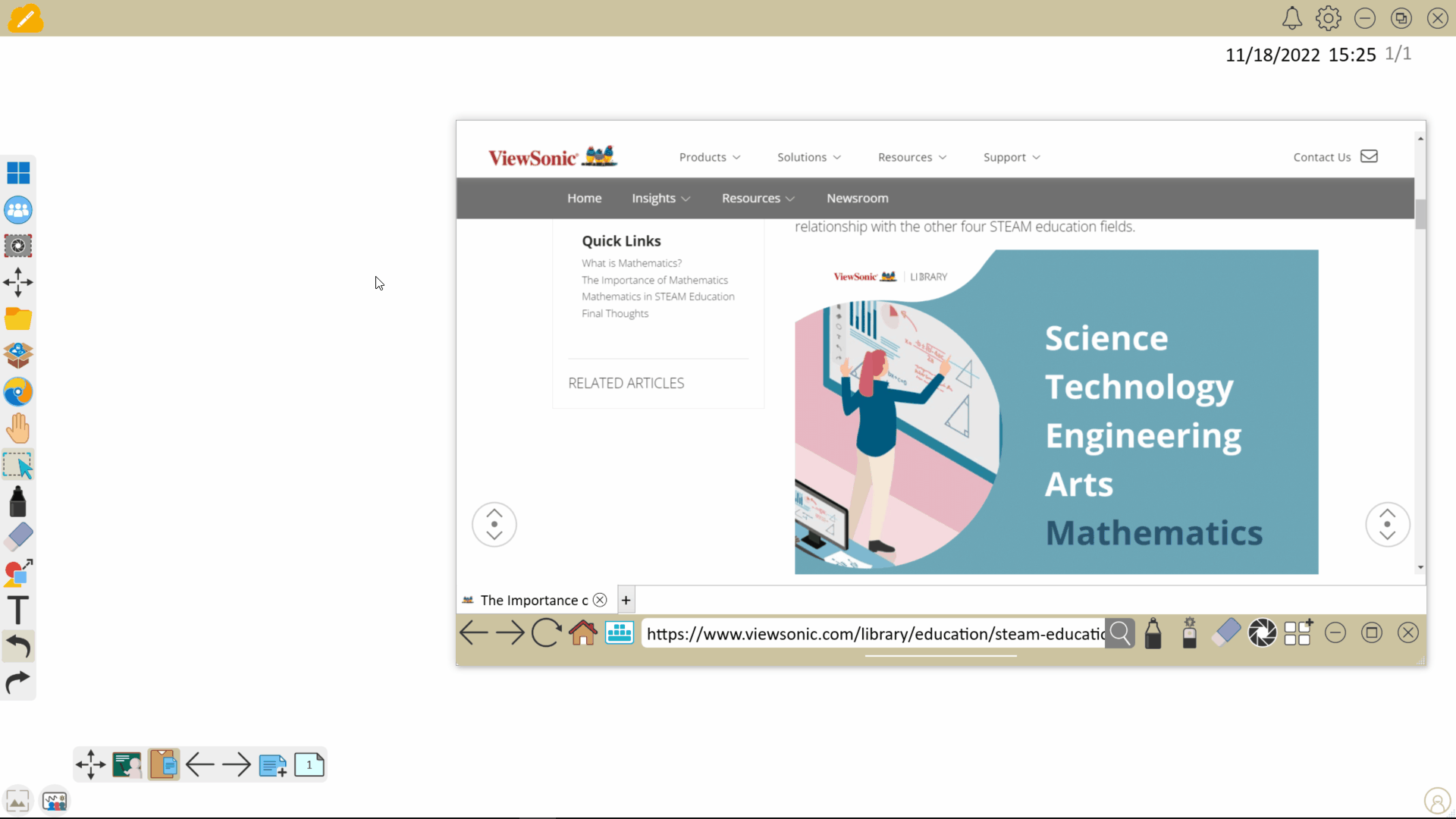 Katıştırılmış Tarayıcı'dan bir görüntüyü tuvale basıp sürükleme örneği.
Katıştırılmış Tarayıcı'dan bir görüntüyü tuvale basıp sürükleme örneği.
Android ve iOS
- Bir web sayfasını ziyaret edin.
- Tuvale eklemek istediğiniz bir resim belirleyin.
- Görüntüye uzun basın ve Görüntüyü geçerli tuvale kaydet'i seçin.
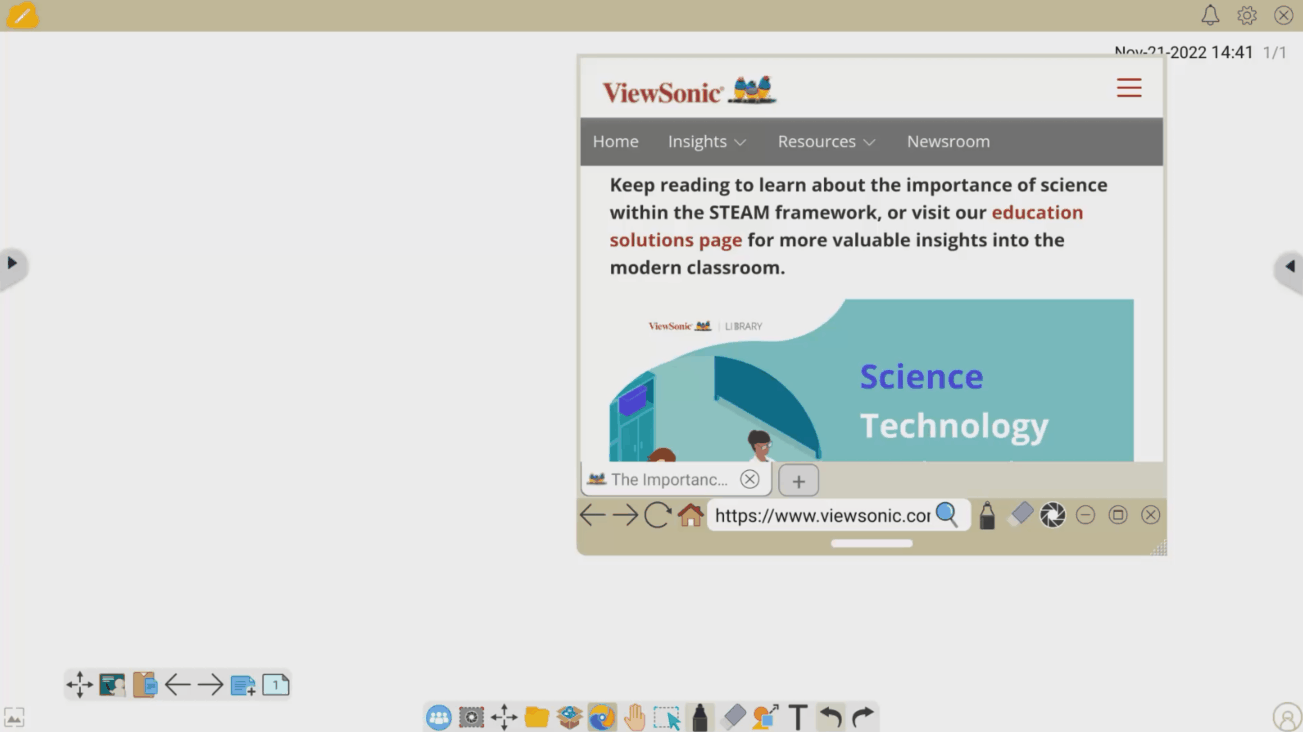 Katıştırılmış Tarayıcıda bir görüntüye uzun süre basıp onu tuvale kaydetme örneği.
Katıştırılmış Tarayıcıda bir görüntüye uzun süre basıp onu tuvale kaydetme örneği.
YouTube videolarını tuvale ekleme
Gömülü Tarayıcıda YouTube'dan tuvale videolar ekleyin.
Windows
- https://www.youtube.com/ adresini ziyaret edin ve tuvale eklemek istediğiniz videoyu arayın.
- Arama sonuçlarında, video başlığına basın ve tuval üzerine sürükleyin. (Küçük resme basıp sürüklemek yalnızca küçük resim ekler.)
- Video kayan bir çerçevede görüntülenecektir.
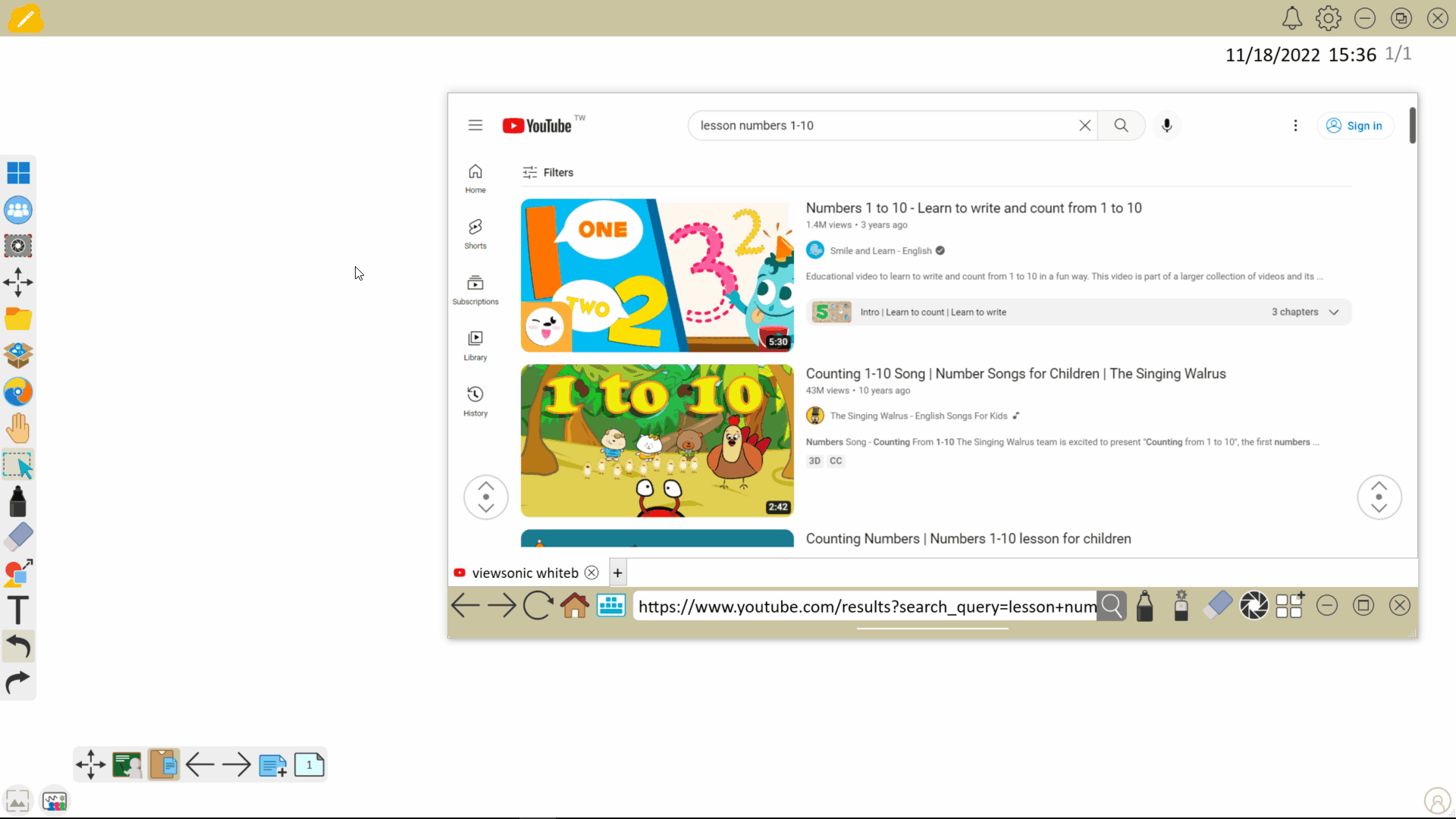 Gömülü Tarayıcıdan bir YouTube videosunu bastırıp tuvale sürükleme örneği.
Gömülü Tarayıcıdan bir YouTube videosunu bastırıp tuvale sürükleme örneği.
Android ve iOS
- https://www.youtube.com/ adresini ziyaret edin ve tuvale eklemek istediğiniz videoyu arayın.
- Arama sonuçlarında, video başlığına uzun basın ve Bağlantıyı yeni bir sekmede aç seçeneğini seçin.
- Video kayan bir çerçevede görüntülenecektir.
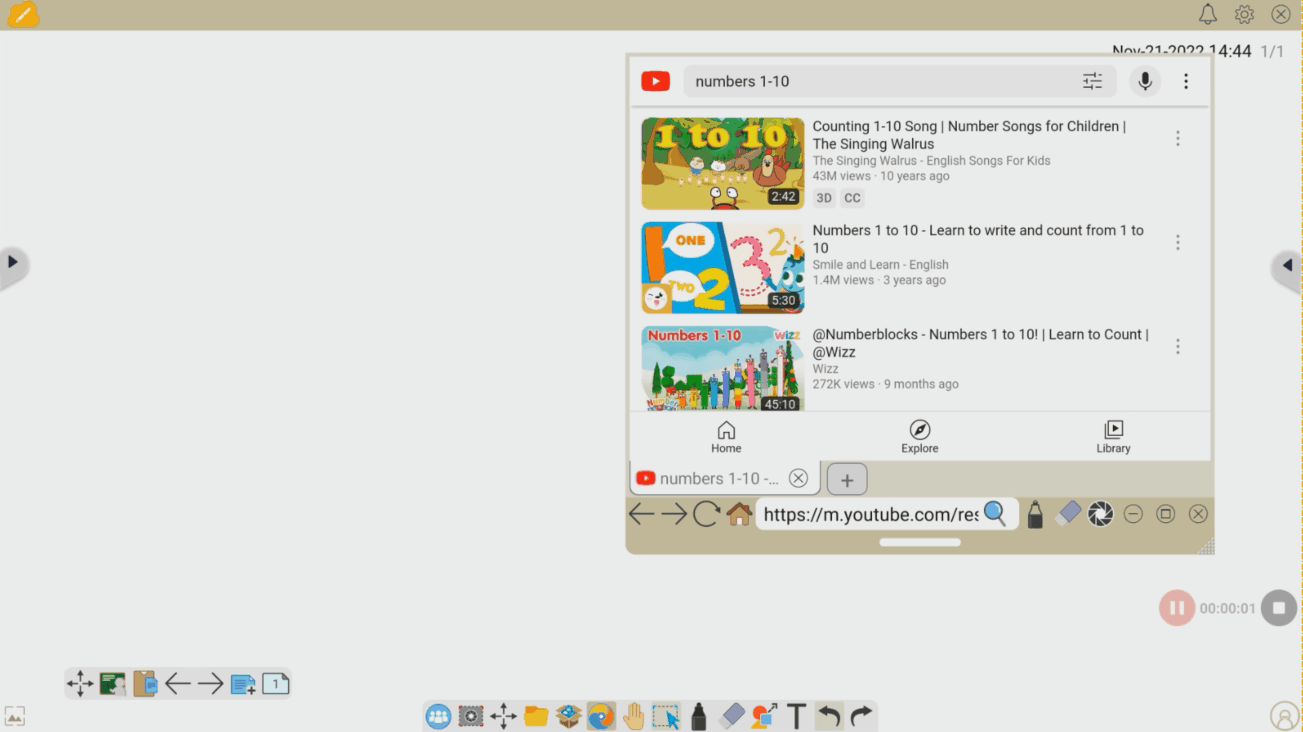 Gömülü Tarayıcıda bir YouTube videosunu basılı tutma ve tuvale ekleme örneği.
Gömülü Tarayıcıda bir YouTube videosunu basılı tutma ve tuvale ekleme örneği.
Açıklama araçları
Ek açıklama araçları, Yerleşik Tarayıcı içinde bir web sayfasında işaretlemeye izin verir. Bir aracı ikinci kez seçtikten sonra yapılan açıklamalar gizlenecektir. Ek açıklamaların yeniden görünmesi için yeniden bir araç seçin.
Windows
 Dolma kalem Dolma kalem
|
Serbest çizgiler çizin. |
 Lazer Kalem Lazer Kalem
|
İçeriği vurgulamak için şeffaf çizgiler çizin. Yeni bir vuruş başlatıldığında, önceki vuruş otomatik olarak silinecektir. |
 Silgi Silgi |
Bir web sayfasında yapılan ek açıklamaları silin. Alternatif olarak, basın  (bu aracı seçtikten sonra görünür) tüm ek açıklamaları temizlemek için. (bu aracı seçtikten sonra görünür) tüm ek açıklamaları temizlemek için. |
Android ve iOS
 Dolma kalem Dolma kalem
|
Serbest çizgiler çizin. |
 Silgi Silgi |
Bir web sayfasında yapılan ek açıklamaları silin. Alternatif olarak, basın  (bu aracı seçtikten sonra görünür) tüm ek açıklamaları temizlemek için. (bu aracı seçtikten sonra görünür) tüm ek açıklamaları temizlemek için. |
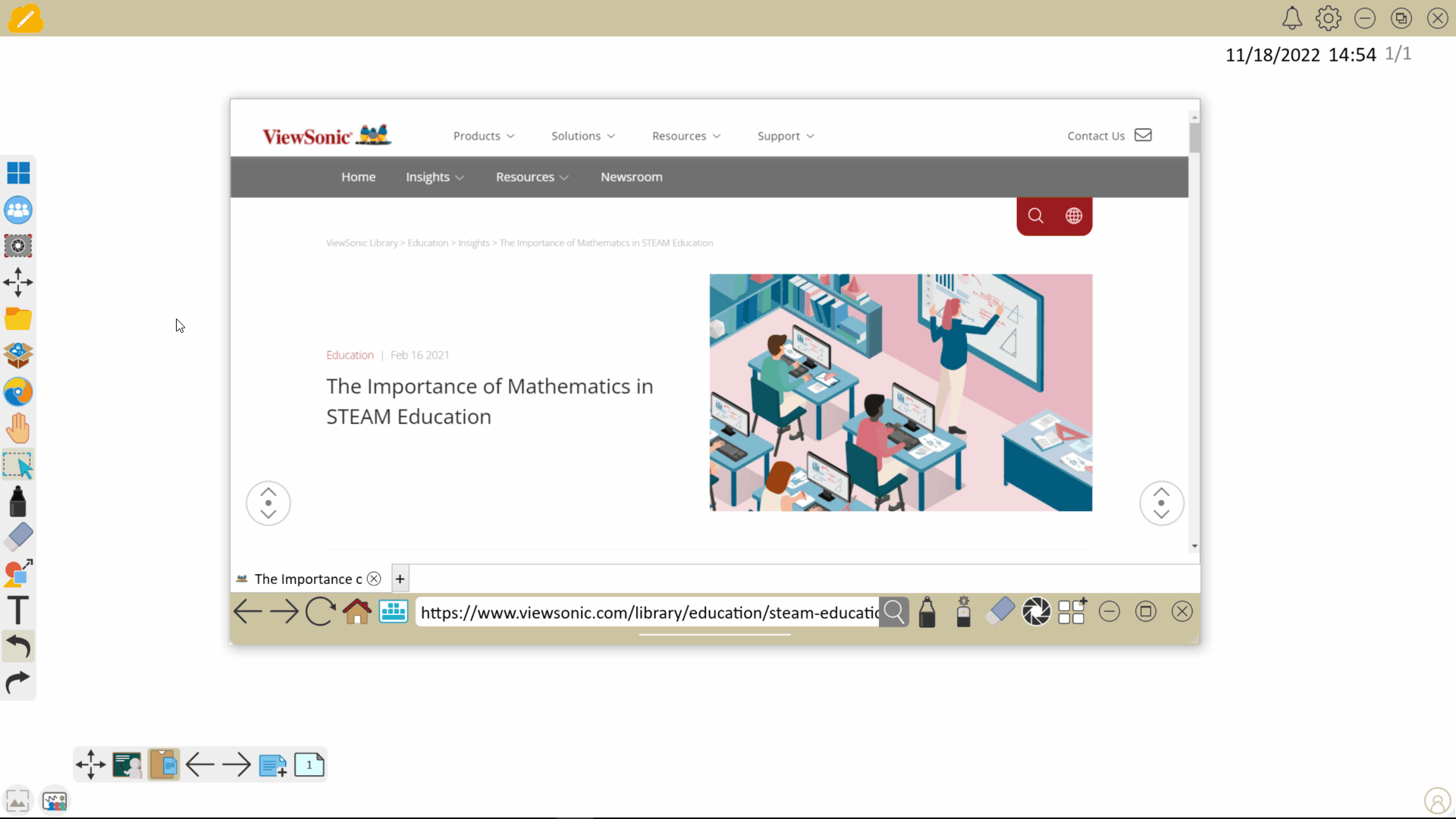 Katıştırılmış Tarayıcı ( Windows sürümü) içindeki açıklama örneği. Bir kontur yapılır ve ardından konturun bir kısmı silinir.
Katıştırılmış Tarayıcı ( Windows sürümü) içindeki açıklama örneği. Bir kontur yapılır ve ardından konturun bir kısmı silinir.
Tarayıcının ekran görüntüsünü alın
Seçme 
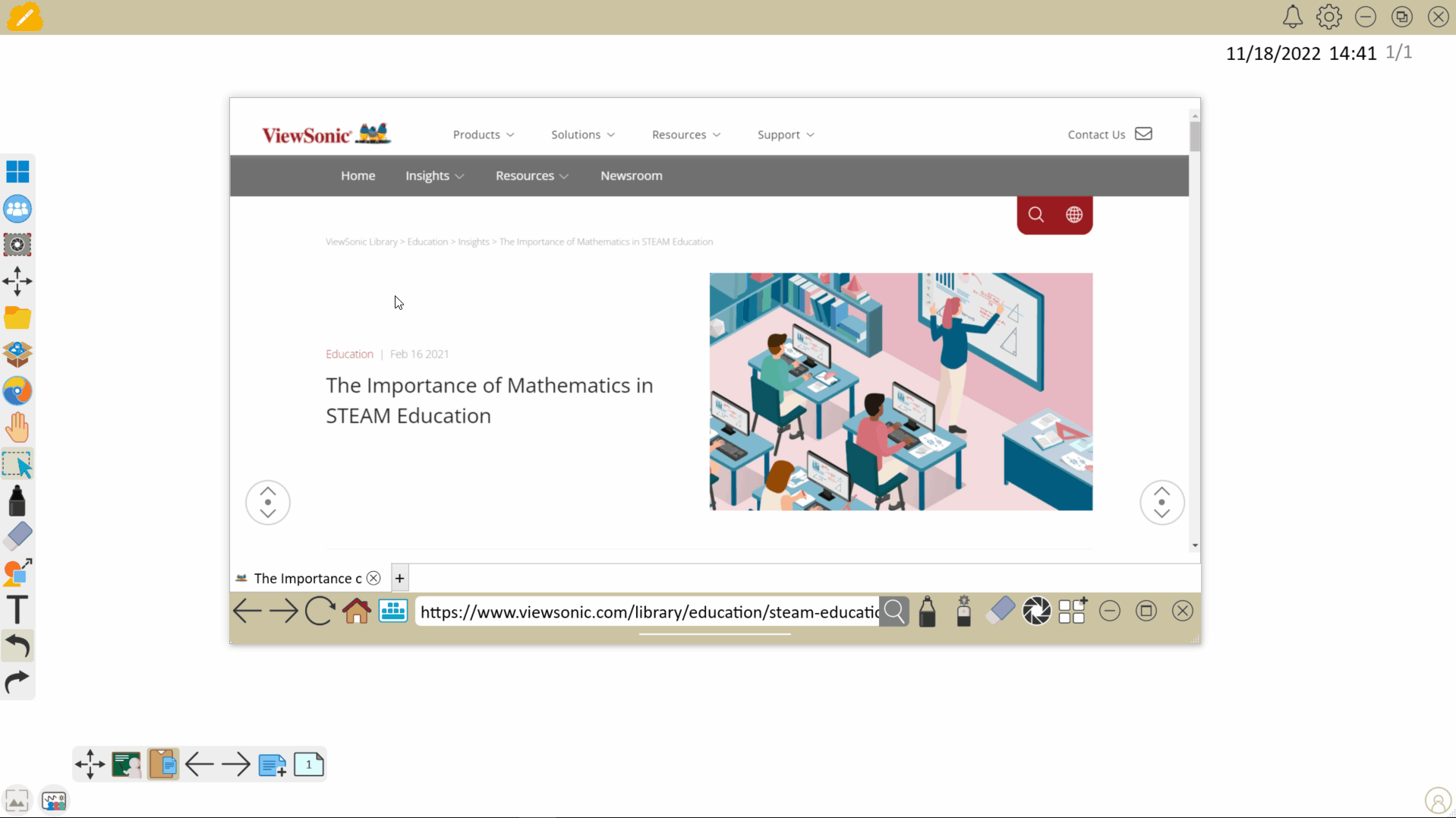 Gömülü Tarayıcıda alınan bir web sayfasının ekran görüntüsü örneği ( Windows sürümü). Ekran görüntüsü düğmesine basılır ve tarayıcı simge durumuna küçültülerek yeni eklenen ekran görüntüsü görüntülenir.
Gömülü Tarayıcıda alınan bir web sayfasının ekran görüntüsü örneği ( Windows sürümü). Ekran görüntüsü düğmesine basılır ve tarayıcı simge durumuna küçültülerek yeni eklenen ekran görüntüsü görüntülenir.
Web sayfası widget'ları (yalnızca Windows )
Katıştırılmış Tarayıcı, bir ana bilgisayarın , bir web sayfasını tuval üzerinde bir pencere öğesi olarak görüntülemesine olanak tanır. 
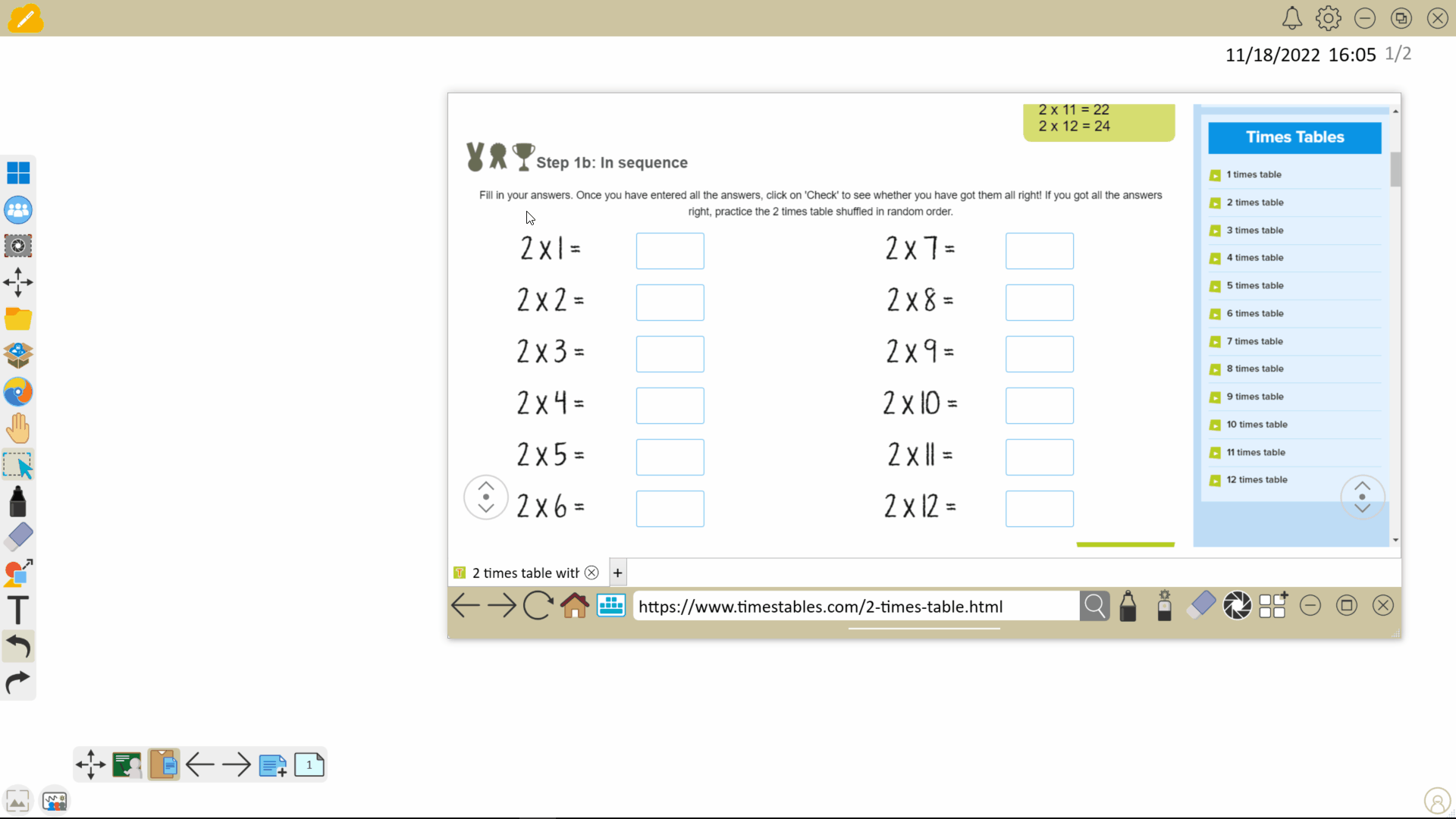 Whiteboard tuvaline bir web sayfası widget'ı yerleştirme örneği. Kullanıcı widget düğmesine basar ve tuvale web sayfasını içeren kayan bir çerçeve eklenir.
Whiteboard tuvaline bir web sayfası widget'ı yerleştirme örneği. Kullanıcı widget düğmesine basar ve tuvale web sayfasını içeren kayan bir çerçeve eklenir.


 Ana Sayfa
Ana Sayfa